پنجره Graphics ( شکل 6-2 ) یک نمای گرافیکی از هندسه، مش و نتایج مدل است. این پنجره ابزارهای مفیدی برای تغییر نما و انتخاب چندین موجودیت دارد – اشیاء هندسی هنگام ایجاد هندسه و همچنین دامنه ها، مرزها، لبه ها و نقاط برای تعریف ویژگی های فیزیک یا انتخاب موجودات هندسی برای تنظیم دقیق مش یا ارزیابی کمیت ها. مثلاً در بخش خاصی از مدل.
نوار ابزار بالای پنجره گرافیک دارای مجموعهای از ابزارها برای تغییر تجسم (مثلاً بزرگنمایی یا کوچکنمایی یا اضافه کردن شفافیت) و انتخاب است. ابزارهای موجود پویا هستند و بر اساس بعد فضا و آنچه در آن زمان در پنجره گرافیکی مشاهده می کنید تغییر می کنند. به دکمه های نوار ابزار گرافیکی و پیمایش مراجعه کنید .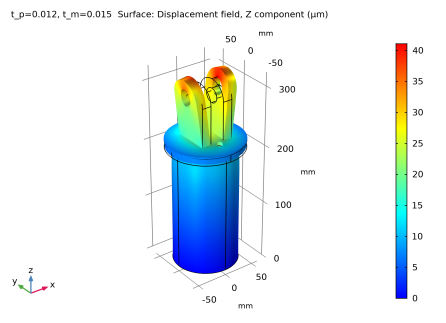
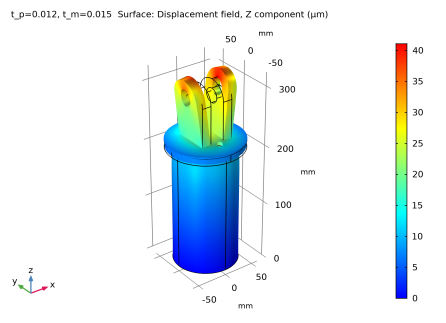
شکل 6-2: پنجره گرافیکی که یک نمودار سطحی را برای جزئیات نصب مورب مدل دکل ارتباطی نشان می دهد. این تصویر برای کاربران ویندوز نمایش داده می شود. پنجرههای MacOS و Linux Graphics کمی متفاوت به نظر میرسند، اما عملکرد یکسانی دارند و نوار ابزار یکسانی دارند.
درباره لوگوی پنجره گرافیکی
به طور پیش فرض، پنجره Graphics شامل لوگوی COMSOL در گوشه سمت راست بالای بوم است. می توانید لوگو را حذف کنید یا به جای آن از یک لوگوی سفارشی استفاده کنید. برای انجام این کار، کادر گفتگوی Preferences را باز کرده و صفحه گرافیک را انتخاب کنید . برای حذف لوگو، تیک Show logo on canvas را پاک کنید. برای استفاده از یک لوگوی سفارشی، فایل تصویری لوگو را در قسمت فایل لوگو اضافه کنید ( برای یافتن فایل لوگو در سیستم فایل روی Browse کلیک کنید ). برای بازگشت به لوگوی COMSOL، قسمت فایل Logo را خالی بگذارید . زمانی که روی OK کلیک کنید و کادر گفتگوی Preferences را ببندید ، لوگو به روز می شود.
درباره رندر گرافیکی
برای رندر گرافیکی، COMSOL به طور پیش فرض از رندر OpenGL® استفاده می کند . همچنین می توان از رندر DirectX® (فقط Windows® ) یا رندر نرم افزاری استفاده کرد. ارائه نرم افزار ممکن است در برخی موارد ضروری باشد، مانند اجرای COMSOL از طریق اتصال از راه دور. می توانید نوع رندر را از لیست رندر در صفحه گرافیک در کادر گفتگوی Preferences تغییر دهید.
|
|
|




